Відновлення системи - одна з кращих функцій Windows 7 і Vista ... витрачайте на це будь-яку кількість часу наші форуми і ви побачите, як часто він вирішує проблеми ... але це як чорний ящик, ніхто не знає, як це насправді працює чи коли робить щось. Тож як змінитись, коли він створює знімки?
Windows 7 або Vista використовують вбудований планувальник завдань, щоб розпочати більшість завдань з обслуговування, замість того, щоб вимагати, щоб щось постійно працювало. Зайшовши в Планувальник завдань, ми можемо фактично змінити розклад основних системних завдань, включаючи відновлення системи.
Змінити графік для автоматичних точок відновлення системи
Введіть «Планувальник завдань» у вікно пошуку меню «Пуск» або перегляньте розділ «Адміністративні інструменти» меню «Пуск».
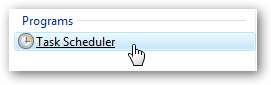
Після того, як ви відкрили Планувальник завдань, загляньте в Microsoft \ Windows \ SystemRestore на лівій панелі.
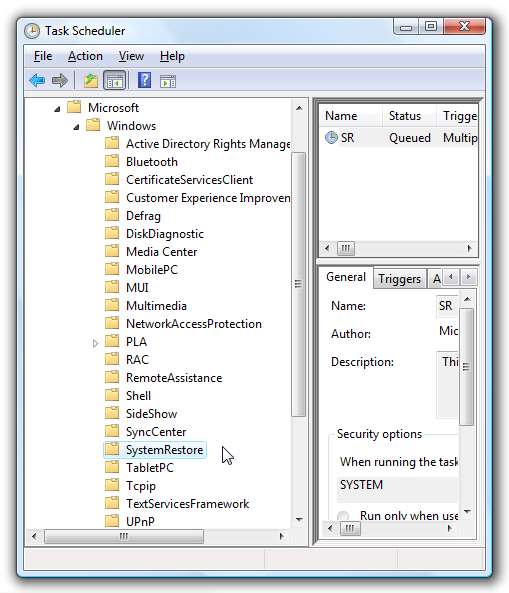
Тепер на середній панелі ви побачите один елемент із написом "Визначено кілька тригерів у черзі SR". Двічі клацніть на цьому елементі, щоб змінити деталі.
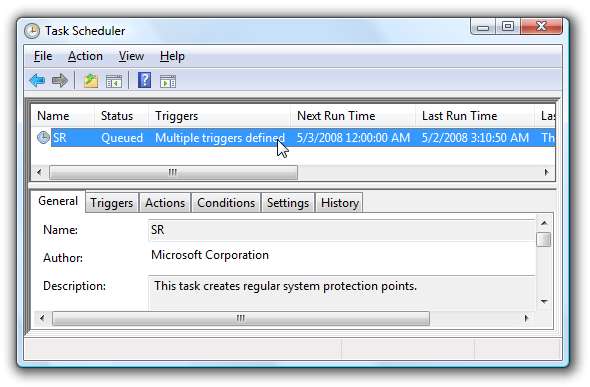
Вкладка Тригери - це перше місце, яке ви хочете переглянути, і ви помітите, що за замовчуванням відновлення системи налаштовано на запуск під час запуску (докладніше про це нижче) та опівночі щодня.
Щоб змінити тригер, натисніть один із елементів, а потім Редагувати, щоб змінити тригер.
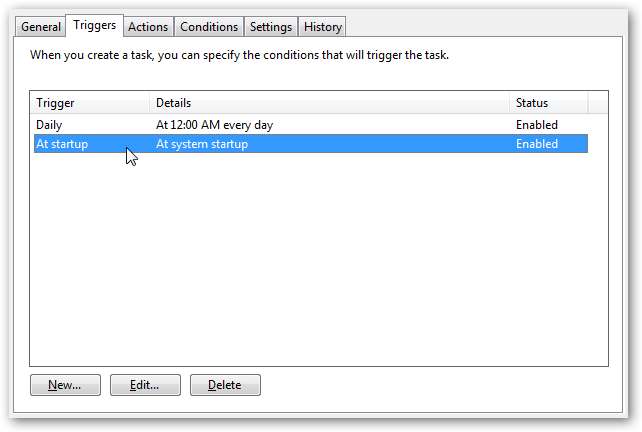
Діалогове вікно Редагувати тригер дозволяє змінювати всілякі налаштування, перше, на що слід звернути увагу, це те, що завдання “Під час запуску” встановлюється на “Затримка завдання на 30 хвилин”, що означає, що завдання відновлення системи не відбудеться під час завантаження .
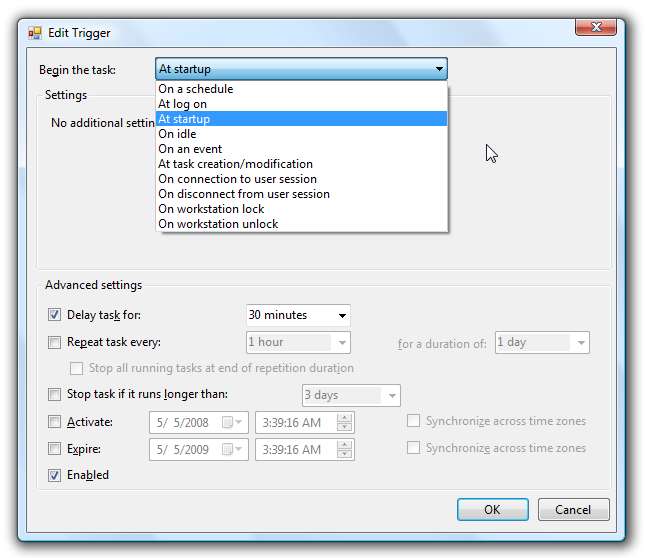
Якщо ви подивитесь на інший тригер, який запланований на опівночі, ви можете вибрати час доби, коли він працює ... опівночі може бути не найкращим часом для вас, тому ви можете змінити його на інший час, якщо хочете, або навіть заплануйте, щоб він запускався щотижня, а не щодня.
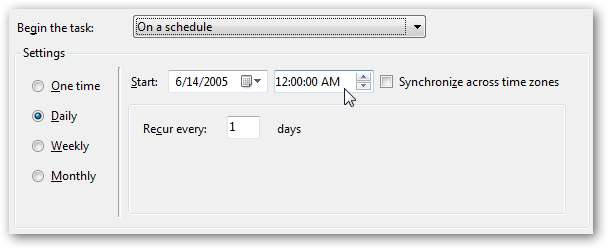
Вкладка "Умови" дозволяє повідомити завдання, що, навіть якщо воно встановлене для запуску в певний час, воно все одно не повинно запускатися, якщо комп’ютер не працює або не працює від батареї.
Зверніть увагу, що це замінює будь-що, встановлене в розділі Тригери, тому, хоча за замовчуванням Vista планує відновлення системи на 30 хвилин після запуску, це не спрацює, якщо ви користуєтеся комп’ютером.
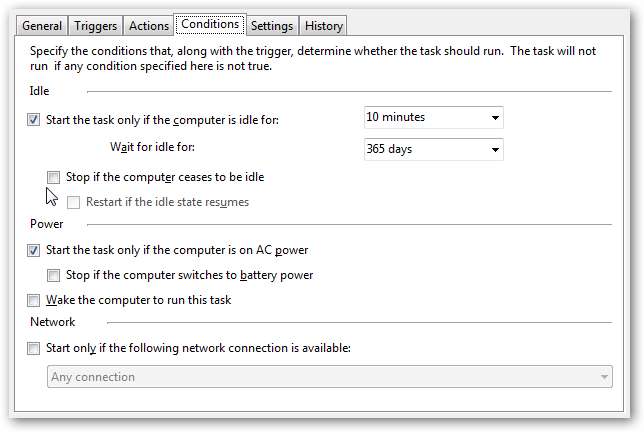
Одним з найцікавіших налаштувань тут є опція “Зупинити, якщо комп’ютер перестає простоювати”, це означає, що, хоча відновлення системи може розпочатися через 10 хвилин простою, воно зупиниться, якщо ви повернетесь до комп’ютера. Цікаво також зазначити, що відповідно до цих налаштувань комп’ютер, який використовується лише від акумулятора, ніколи не створить точку відновлення… цікаво.
На вкладці "Історія" відображатиметься кожен раз, коли завдання виконувалось у минулому, і які результати були отримані.
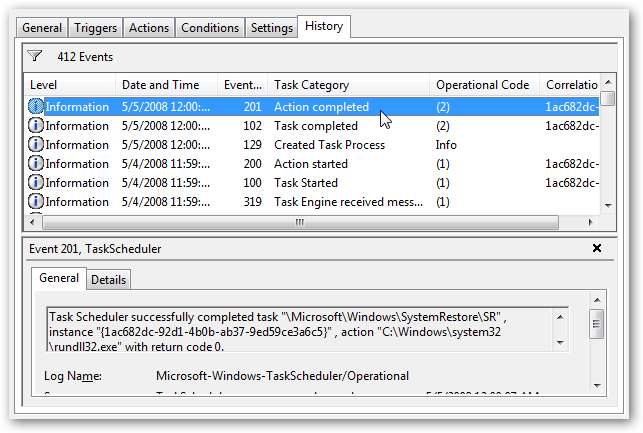
Я б не рекомендував занадто сильно змінювати налаштування за замовчуванням, оскільки відновлення системи є дуже корисним інструментом. Ви також повинні пам’ятати, що встановлення програмного забезпечення зазвичай автоматично запускає точку відновлення, або ви можете завжди створити точку відновлення вручну .







